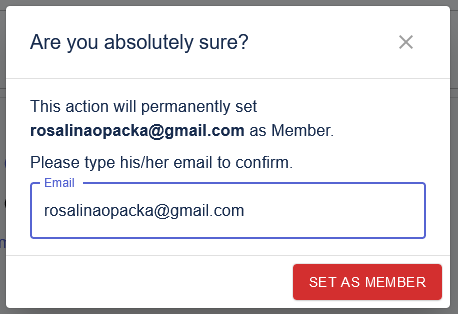Organizations
OrganizationはSlackのワークスペースやTeamsのテナントのようなチャットスペースごとに作成されます。
以下のページでは、組織とそのメンバーを管理する方法を説明しています。, 新メンバーの招待を含む。
新しいOrganizationを作成する必要がある場合(例えば、子会社や事業部で別のチャットプラットフォームを利用している)、それはこちらの手順に従って作ることができます。
重要
チャットをつなげるには、自分が管理していないorganizationのメンバーを自分のuniversal channelに招待する必要があることを覚えておいてください。
すでにPritellにorganizationが作成されているチャットスペースに作成することはできません。
メンバーのできること
ここでは、Organizationメンバーのロールごとにできることを紹介しています。
Organization owner
-
UCとチャンネルの接続を依頼するリクエストの送信
-
Organizationにリンクされているチャットツールのチャンネルの承認
-
Organizationに新しいメンバーを招待
Organization user
-
UCとチャンネルの接続を依頼するリクエストの送信
Organization management
ここでは、既存のOrganizationの名前を変更したり、新しいOrganizationを作成する方法の説明します。
Organization名の変更
Organization名の変更に必要な手順は以下の通りです。
以下の手順では、現在アクティブなorganizationの名前が変更されることに留意してください。
別のorganizationに切り替えるには、こちらの手順に従ってください。
-
画面右上のEメールをクリック。
-
ドロップダウンメニューが表示されるので、
設定をクリック。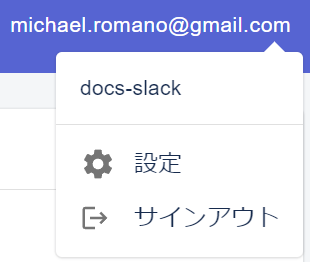
-
左側のサイドバーで
Organizationをクリック。
-
編集をクリックして、Organization名の編集フィールドをアクティブにする。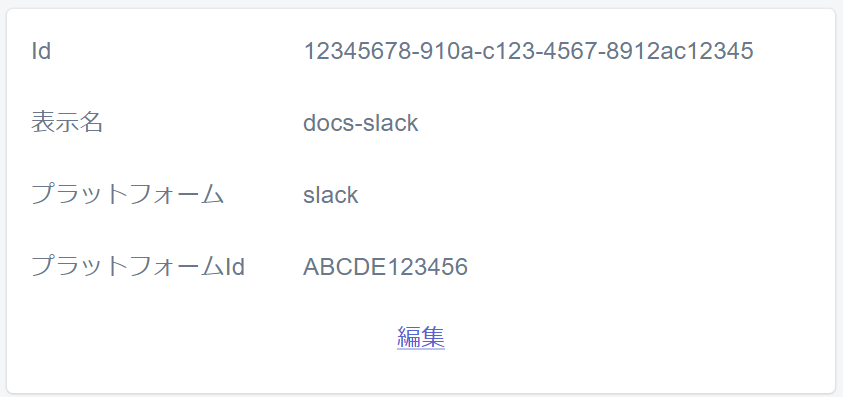
-
表示名の隣の編集フィールドに新しい名前を入力する。 -
保存をクリック。 -
成功すれば、新しい名前が
表示名の隣に表示されます。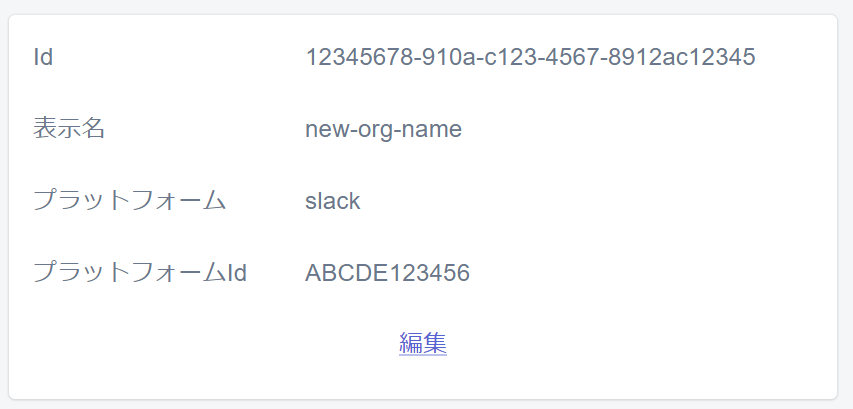
新しいOrganizationを作成する
以下のステップでは、新しいOrganizationを作成し、お使いのチャットツールとリンクする方法を説明します。
-
画面右上のEメールをクリック。
-
表示されたドロップダウンメニューで、
設定をクリック。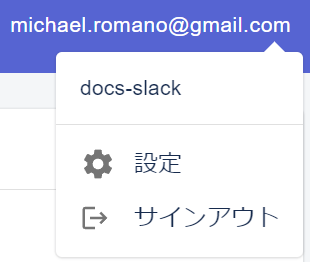
-
左側のサイドバーで、
Organizationをクリック。
-
ボックス上にある
作成ボタンをクリック。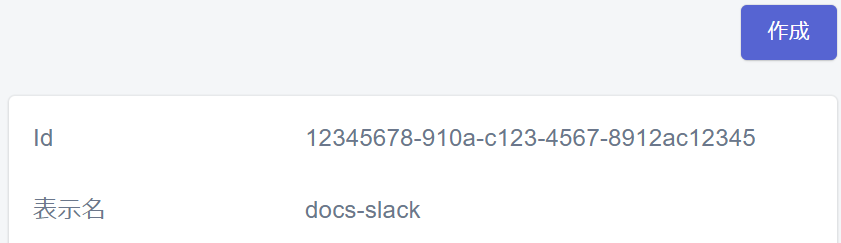
-
Organization名ボックスに新しいorganizationの名前を入力する。 -
新しいOrganizationで使用するチャットツールを選択する。
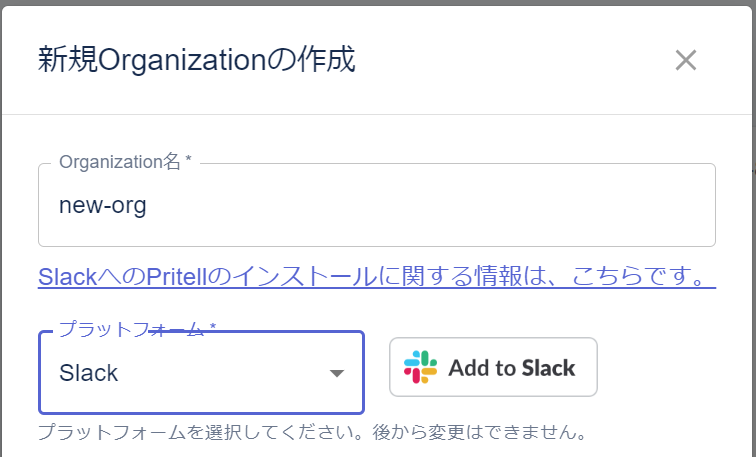
-
お使いのチャットツールに合った手順でPritellをインストールしてください:
-
Botをインストールし、
認証コードボックスに認証コードを入力したら、作成をクリック。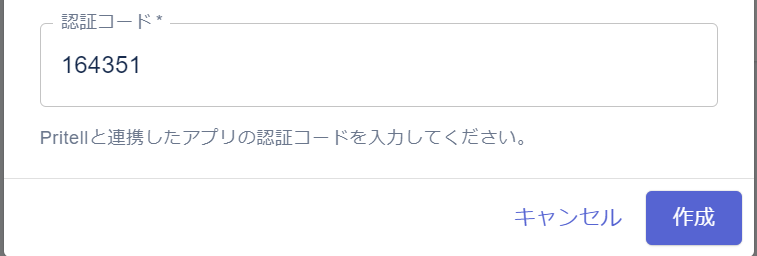
-
成功すれば、ポップアップが閉じます。
これ�で、新しいorganizationが作成され、organizationを切り替えることができるようになりました。
Active organizationの切り替え
-
画面右上のEメールをクリック。
-
ドロップダウンの上部にある現在アクティブなorganization名をクリック。
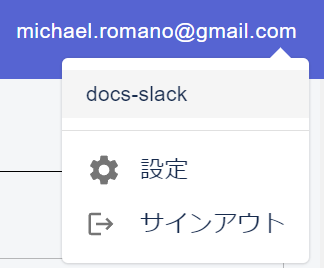
-
表示されたリストから、切り替えたい組織を選択する。
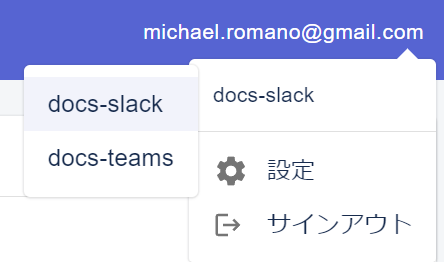
-
ポップアップの
パスワードボックスにパスワードを入力します。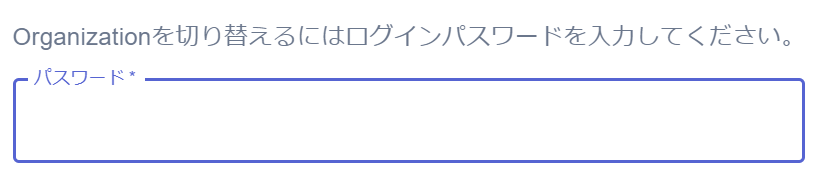
-
有効化された大きなボタンをクリックして切り替える。
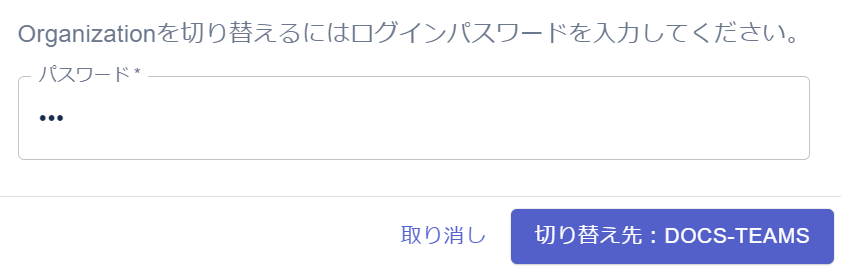
-
ログインページが表示されます。
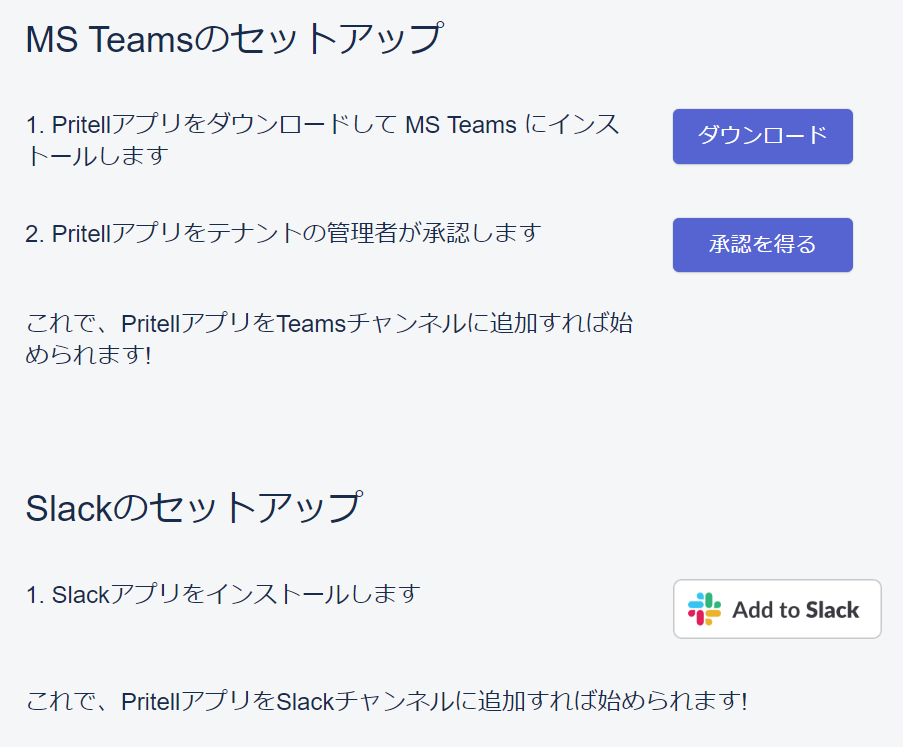
-
(Teamsのみ) 新しい組織がTeamsで作成された場合、アプリの申請を承認することを忘れないでください。
Member management
以下のセクションでは、Pritellでメンバーを管理する方法について説明します。
新規ユーザーをPritellに招待する
招待を送信する手順
招待はOrganizationのオーナーのみが送信できる。
-
画面右上のEメールをクリックしてください。
-
ドロップダウンメニューが表示されるので、
設定をクリック。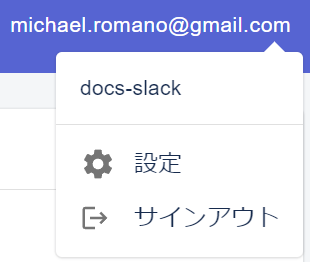
-
左側のサイドバーで
メンバーをクリック。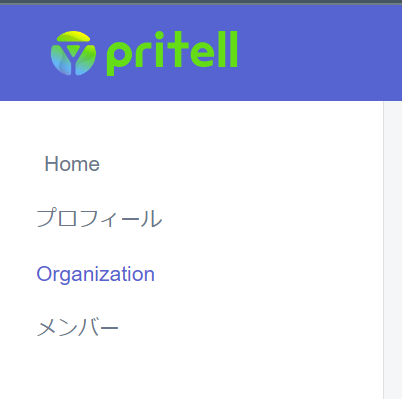
-
参加中セクションで、招待をクリック。
-
ポップアップで、招待したい人のEメールを入力する。
-
招待をクリック。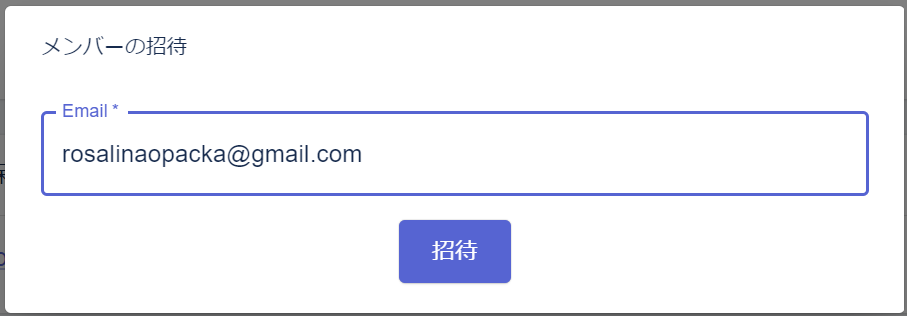
-
招待された人は招待メールを受け取り、以下のステップに従って承認をしてください。
Organizationへの招待を承認する手順
招待メールが届いたら、以下の手順に従ってください。
-
招待メール��を開く。
-
Accept Inviteクリック。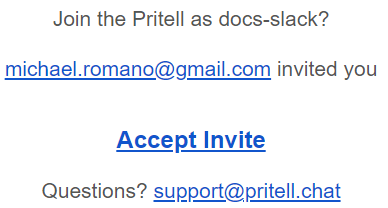
-
PasswordとVerify Passwordのボックスにパスワードを入力する。 -
プライバシーポリシーを読み、チェックboxをクリック。
-
Create Accountをクリック。
これでUniversal channelに参加したり、チャンネルをUCに接続リクエストを行えるようになりました。
Universal Channelでユーザーを管理者に設定する
Universal channelの管理者は、管理者となっているUniversal channelにユーザーを招待することができます。
-
Pritellにログイン
-
左側のサイドバーで
Universal Channelsを選択する。 -
Universal channelを選択する。
-
メンバーセクションに並んでいるメールアドレスの中から管理者に登録したいメンバーのメールアドレスをクリック。
-
管理者に設定をクリック。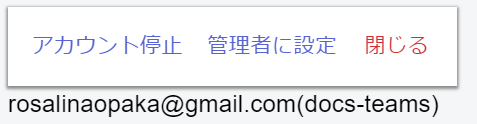
-
表示されたポップアップ内で、選んだメンバーのEメールを確認のため入力します。
-
Set adminをクリック。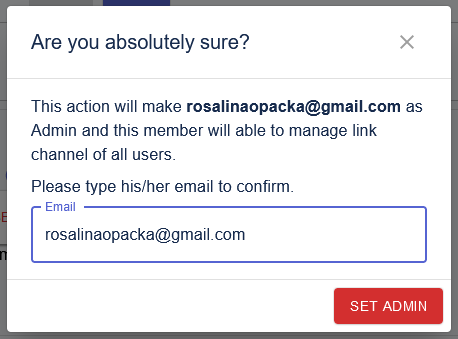
Universal Channelメンバーの管理者設定の解除
-
Pritellにログイン。
-
左側のサイドバーで
Universal Channelsを選択する。 -
ユニバーサルチャンネルを選択。
-
管理者権限の解除をしたいメンバーのEメールをクリック。
-
管理者権限の解除をクリック。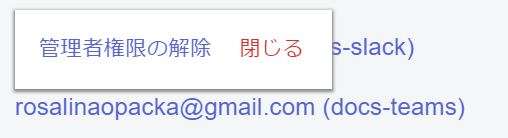
-
表示されたポップアップ内で、選んだメンバーのEメールを確認のため入力します。
-
Set as memberをクリック。